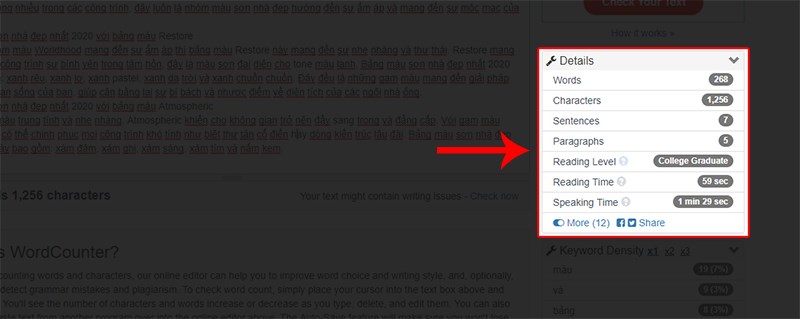Mục Lục
I. Cách đếm số ký tự, số dòng và số trang trong Word
1. Thực hiện trên Word 2019, 2016, 2013, 2010, 2007
Hướng dẫn nhanh
Vào Word > Bôi đen văn bản bạn muốn đếm số ký tự, số dòng, số trang > Chọn Review > Chọn WordCount> Xuất hiện hộp thoại Word Count hiển thị thông tin số ký tự, số dòng, số trang.
Hướng dẫn chi tiết
Bước 1: Vào Word > Bôi đen văn bản bạn muốn đếm số ký tự, số dòng, số trang.
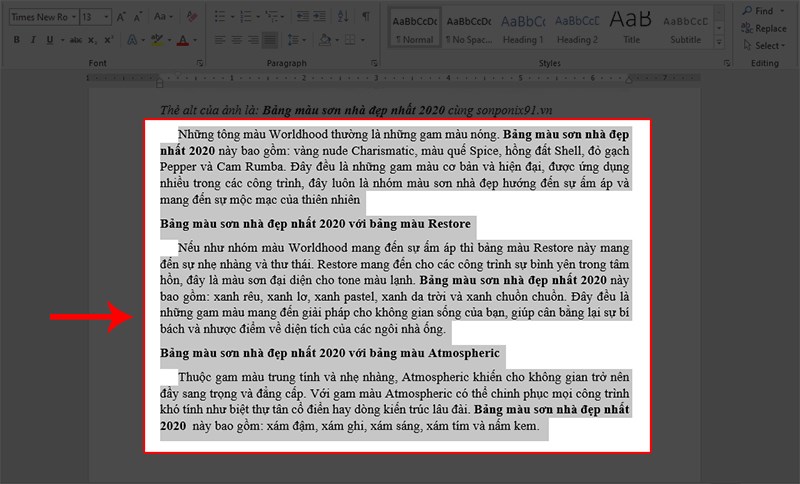
Bước 2: Chọn Review > Chọn WordCount.

Sau đó hộp thoại Word Count sẽ được bật lên cho bạn biết thông tin số ký tự, số dòng, số trang.
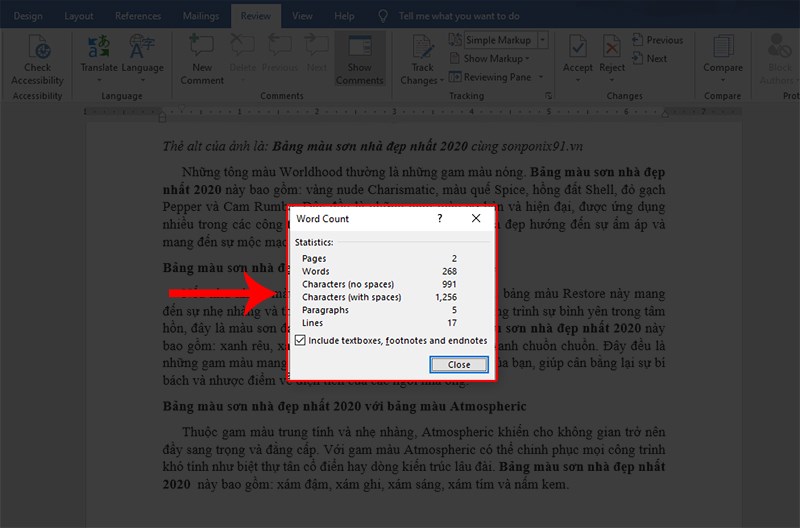
Trong đó:
- Pages: Cho biết số trang.
- Words: Cho biết số từ trong văn bản.
- Characters (no spaces): Cho biết số ký tự không có cả khoảng trắng.
- Characters (with spaces): Cho biết số ký tự có cả khoảng trắng.
- Paragraphs: Cho biết số đoạn.
- Lines: Cho biết số dòng.
Lưu ý: Bạn có thể xem nhanh bằng cách click chuột vào chữ Words bên tay trái nằm ở dòng ngang phía dưới giao diện Word.
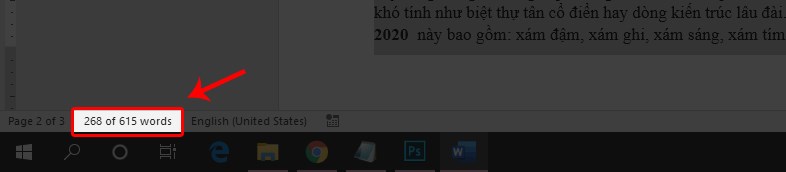
2. Thực hiện trên Word 2003
Bước 1: Bôi đen văn bản bạn muốn đếm số ký tự.
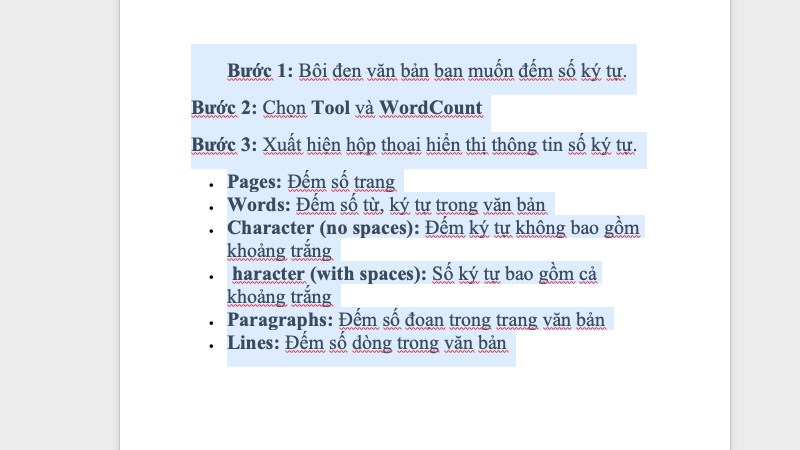
Bôi đen văn bản bạn muốn đếm số ký tự.
Bước 2: Chọn Tool và WordCount.
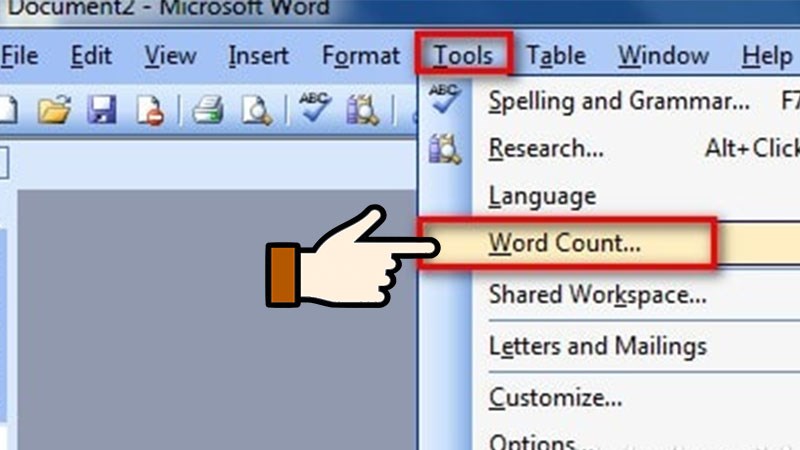
Chọn Tool và WordCount
Bước 3: Xuất hiện hộp thoại Word Count hiển thị thông tin theo thữ tự.
- Pages: Đếm số trang
- Words: Đếm số từ, ký tự trong văn bản
- Character (no spaces): Đếm ký tự không bao gồm khoảng trắng
- haracter (with spaces): Số ký tự bao gồm cả khoảng trắng
- Paragraphs: Đếm số đoạn trong trang văn bản
- Lines: Đếm số dòng trong văn bản
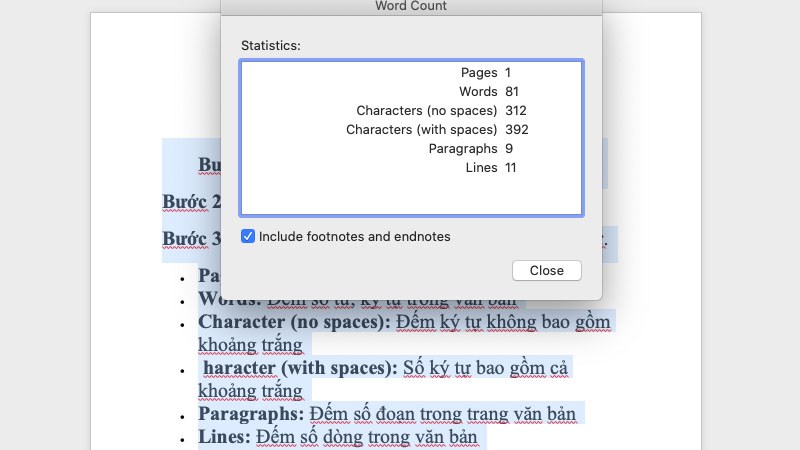
Xuất hiện hộp thoại Word Count
II. Cách đếm số ký tự, số dòng và số trang online
1. Hướng dẫn nhanh
Vào trang web Word Counter > Nhập hoặc paste nội dung vào ô đếm > Đọc thông số bên phải để biết được thông tin số ký tự, số dòng, số trang.
2. Hướng dẫn chi tiết
Bước 1: Vào trang web Word Counter tại đây.
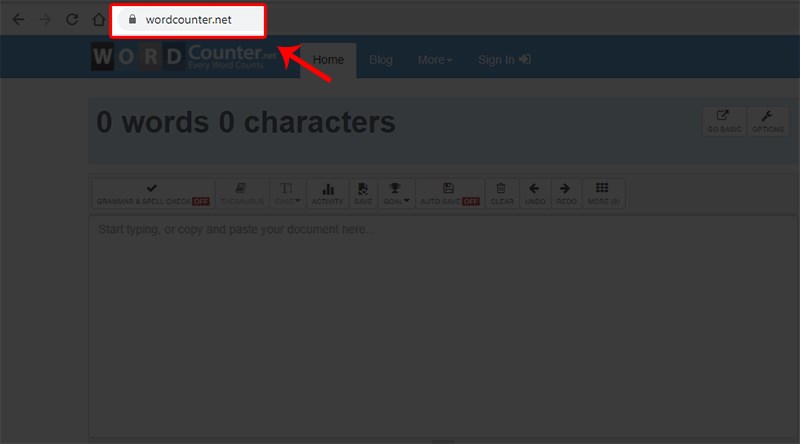
Bước 2: Nhập hoặc paste nội dung vào ô đếm.
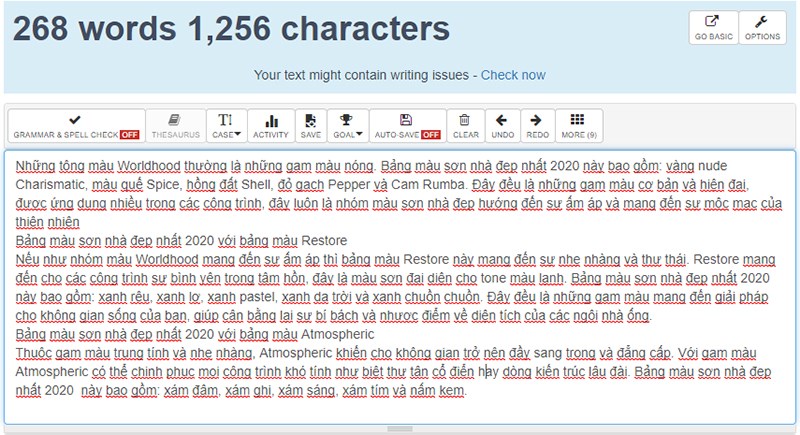
Bước 3: Đọc thông số bên phải để biết được thông tin số ký tự, số dòng, số trang.